以前パソコンが重くなった場合の対処法を記事にしました。(HP Support Solutions Framework Serviceが影響してた記事ですね)
前回はサービスを無効にするという内容でしたが、今回は完全に削除する手順を書いていこうと思います。
筆者にとっては特に不要と判断したので、削除するに至った次第です。
順を追って見ていきましょう。
そもそもこの「HP Support Solutions Framework Service」って何の役に立っているのでしょうか。
そもそも HP Support Solutions Framework Service って何?
サービスのところに説明書きがありました。
This service allows for the detection of HP products and enables identification of support solutions for detected products.
このサービスはHP製品の検出を可能にし、検出された製品のサポートソリューションの識別を可能にする。
引用:windowsサービス一覧の説明書きより
なんだかよく分かりませんが、とにかくHP製のプリンターや複合機関連アプリようです。
家のプリンターHPじゃなくエプソンですし、筆者はいらないと判断。
なので、いらないようであれば問答無用で削除しちゃってください。
HP Support Solutions Framework Serviceを無効にしてから削除!
ちなみに削除ですが、以前の記事を参考に「サービスを無効」にしてから実行して下さい。
HP Support Solutions Framework Serviceを無効にしないと、エラーが出力されたり上手く削除されないケースがあるので注意が必要です。
サービスの無効については↓の記事を参考にしてもらえると幸いです。
パソコンが重いので解消する為にやったこと windows10編(追加)
では「HP Support Solutions Framework Service」の削除手順です。
コマンドプロンプトというツールを使って削除します。

1、スタートメニューを右クリックしコマンドプロンプトを立ち上げる(スタートメニューの右クリックについては、こちらの記事にも記載しております。)
2、コマンドプロンプト(管理者)をクリック
3、次のコマンドラインを入力します。
sc delete “HPSupportSolutionsFrameworkService”
念のためパソコンを再起動しておきましょう。
これでHP Support Solutions Framework Serviceは完全削除となり、もう起動することはありません。
とにかくパソコンの動きが重ければ、タスクマネージャーに聞いてみよう
パソコンの動きが悪いと作業効率が落ちてイライラしますよね。
上記手順でHP Support Solutions Framework Serviceして動作が落ち着くか、しばらく様子を見てください。
※安易にサービスを無効や削除しまくるとパソコンが起動しなくなったり、大変なことになるので慎重に行ってくださいね。
最後の手段は買い替えや部品増設・交換(メモリの増設やSSDの換装)ですが、まずは現在のPCの状態を確認し出来るところまで対応してみるのをおススメします。
タスクマネージャーで大量にメモリやディスクのリソースを消費しているプロセスが無いか探ってみましょう。
問題無ければサービス無効→削除することで効果が出ると思うので、実践してみてください。
それでもダメならSSD搭載のハイスペックパソコンに乗り換えるのも手です。
HDDではなくSSDが乗っかってるだけで相当早くなるし、予算があれば検討してみるのも良いでしょう。
→ パソコンが重いので解消する方法を考える windows10編
→ パソコンが重いので解消方法を無料で出来ないか考える windows7編


コメント